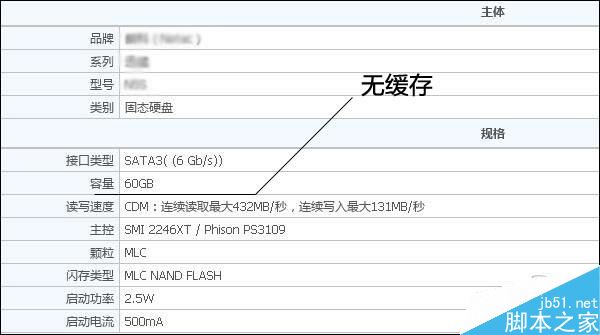我的Synology 2023岁岁年(二)如何为DS 923+打造高速固态缓存
大家好,我是《Synology NAS 非官方入门手册》的原作者 Lifeisgood。2月份,来福君首次全网测试Synology 2023新品DS923+。为了方便像我这样的广大双白用户,特意打造了创建存储池、缓存、升级10千兆网卡等幕后花絮。那么今天我们就来说说。缓存的英文名称是Cache,因此也有高速缓存的音译。Synology 2023 年新品 DS 923+ 标配两个 M.2 插槽,支持 NVMe SSD 固态硬盘作为高速缓存。DS 923+已经完成了基本的初始化,创建了一个存储池和至少一个存储空间。这些用途在《Synology NAS 非官方入门手册》专栏中有介绍。有关详细信息,请参阅《我的 Synology 2023 算岁年(一)如何为 DS 923+ 创建 RAID0 阵列》。您可以考虑在两台 Synology NAS 之间建立远程同步,以自动备份和保护您的数据。
大家好,我是《Synology NAS 非官方入门手册》的原作者 Lifeisgood(如果你记不住英文,请叫我中文赖福君)。
2023新品NAS购买指南:Synology DS 923+全面评测
2月份,来福君首次全网测试Synology 2023新品DS923+。 为了方便像我这样的广大双白用户(小白+白群晖),特意打造了创建存储池、缓存、升级10千兆网卡等幕后花絮。 让我们一起分享和讨论吧。 那么今天我们就来说说【如何为DS923+打造高速固态缓存】。
谈谈缓存
在《今晚聊群晖——缓存、NAS、SSD那些事》中,我们详细讨论了缓存的机制、优缺点等。关于什么是缓存,摘录一下上面的解释:
缓存的英文名称是Cache,因此也有高速缓存的音译。 不得不说,这个翻译比较完美,音意俱佳。 缓存是一项经典(古老)且有效的技术,其基本思想是以空间换时间。
简单来说,就是分析系统中的瓶颈,然后将使用频率最高的数据(这里指较热的数据)放在速度最高的存储介质上,使用频率较低的数据则留在速度较慢的存储介质上。 当下次要访问较热的数据时,直接从高速存储介质上访问,从而达到牺牲部分高速存储空间来换取速度提升的目的。
高速固态缓存创建教程
我们先来看看准备工作:
Synology 2023 年新品 DS 923+ 标配两个 M.2 插槽,支持 NVMe SSD 固态硬盘作为高速缓存。
我们这里选择的SSD是群晖之子:SNV3000系列SSD企业级固态硬盘SNV3410-400G。
DS 923+已经完成了基本的初始化,创建了一个存储池和至少一个存储空间。
详细步骤请参考上面的教程。
如果在存储管理器中查看,此时两块M.2硬盘处于【未初始化】状态,即没有使用。
以下创建缓存的过程也在存储管理器中执行。
在左侧导航栏中选择HDD/SSD,系统将为这两个未使用的SSD给出3次用途。 这些用途在《Synology NAS 非官方入门手册》专栏中有介绍。
在本例中,我们选择【创建SSD缓存】。
选择SSD缓存要安装的存储空间,即给谁使用缓存加速。 在上一篇文章中,我们在RAID0存储池上创建了存储空间1,所以这里是。
选择缓存模式。
读写缓存:它缓存硬盘的读写操作。 适用于对硬盘进行频繁读写操作的场景,例如团队多人日常访问NAS中的资料和文档。
只读缓存:将经常读取的数据存储在缓存中,以加快随机读写速度。 机械硬盘的顺序读写能力很强,但遇到随机访问读写大量小文件(如照片)时,速度会明显低于前者。 这也是缓存发挥作用的场景。
在本例中,我们选择[读写缓存]。
警告:设置读写缓存后,不要直接拔掉SSD(因为里面存有数据); 如果需要卸载SSD,需要先在存储管理器-存储中删除缓存。
配置缓存RAID类型,这里我们选择RAID1,即两块SSD互相备份。
容错硬盘数量:1个,即如果其中一个SSD出现故障,另一个仍可以支持RAID1重建。
当然,这里提高容错能力的代价是,缓存的最大容量只能是一个SSD,而不是两个容量的总和。
选择硬盘:查看系统中两块未使用的M.2硬盘。
分配SSD缓存容量:DSM7.1带来了许多升级功能,例如能够为多个存储空间创建单独的缓存。 所以这里需要指定为存储空间1创建的缓存使用多少SSD容量。
在本例中,我们使用所有SSD的硬盘空间。
再次检查设置。 在这里您还可以返回上一步并重置。
两个 SSD 上的数据都将被删除,您确定要继续吗?
我们插入了新的硬盘,因此我们可以放心地继续。
点击Apply后,可以看到创建缓存的速度非常快。
缓存创建完成后,可以在存储管理器的HDD/SSD页面查看。 此时两块M.2硬盘已经属于【SSD缓存组1】,而不是创建前的【未初始化】状态。
至此,存储空间1的完整配置及状态如上图所示。
我们使用两块机械硬盘创建RAID 0磁盘阵列,然后使用两块带有M.2插槽的NVMe SSD创建高速读写缓存。 应该说,这样的配置是追求极速读写的一种解决方案。
【注】:RAID 0阵列追求高速度、大容量,但缺乏容错能力。 有关详细信息,请参阅《我的 Synology 2023 算岁年(一)如何为 DS 923+ 创建 RAID0 阵列》。
在存储管理器的概览页面上,可以清晰地看到创建存储池的两块机械硬盘以及用作缓存的两块SSD固态硬盘。
概括
至此,我们已经用两块机械硬盘创建了RAID 0磁盘阵列,然后用两块M.2插槽的NVMe SSD固态硬盘创建了高速读写缓存。 此配置也是为了测试DS 923+存储系统在10G LAN中极快的读写性能。
RAID0在控制总体成本的前提下,牺牲数据安全来换取极高的I/O性能。 如何保证数据的安全?
您可以考虑在两台 Synology NAS 之间建立远程同步,以自动备份和保护您的数据。